Trong laptop, nguồn thứ cấp đóng vai trò quan trọng trong việc cung cấp nguồn điện cho các linh kiện trên mainboard, giúp khởi động máy tính. Nguồn thứ cấp bao gồm các điện áp thứ cấp như 5V, 3.3V, 2.5V, 1.8V, 1.5V, 1.25V, 1.2V, 1.05V và 0.9V.

Trong bài viết này, chúng ta sẽ cùng Học viện iT.vn tìm hiểu chi tiết về nguồn thứ cấp trên laptop nhé!
1. Khái niệm về nguồn thứ cấp
Nguồn thứ cấp là các nguồn điện xuất hiện sau khi người dùng nhấn nút mở nguồn. Chúng được tạo ra bởi các nguồn cấp trước như 5V và 3.3V, và cung cấp nguồn điện cho các linh kiện trên mainboard để chuẩn bị cho việc khởi động máy tính. Tuy nhiên, nguồn thứ cấp không bao gồm nguồn VCORE cấp cho CPU.
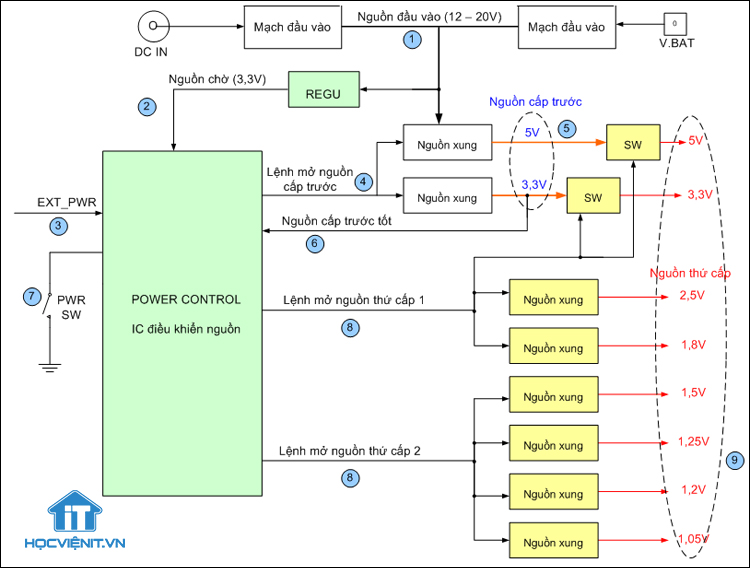
Các điện áp thứ cấp khác như 2.5V, 1.8V, 1.5V, 1.25V, 1.2V, 1.05V và 0.9V được tạo ra từ các nguồn xung khác nhau. Ví dụ, điện áp 2.5V và 1.25V được cấp cho RAM DDR, trong khi điện áp 1.8V và 0.9V được cấp cho RAM DDR2.
Đặc biệt, nguồn thứ cấp chỉ xuất hiện khi mainboard đã có nguồn đầu vào, nguồn chờ và nguồn cấp trước.
2. Nguyên lý hoạt động của nguồn thứ cấp trên laptop
Các nguồn thứ cấp trên laptop bao gồm một IC dao động nguồn và cặp mosfet. Mặc dù mỗi nguồn xung thứ cấp có nguyên lý hoạt động riêng, nhưng chúng đều có cấu trúc và nguyên tắc tương tự nhau.
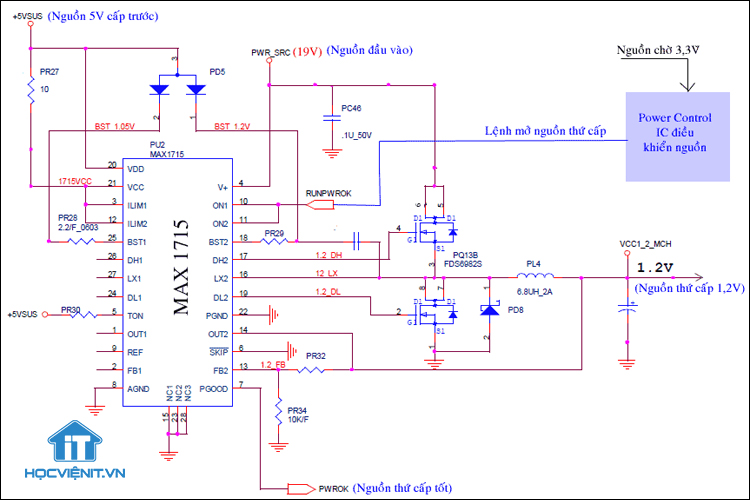
Bước 1: Để nguồn xung thứ cấp hoạt động, IC dao động nguồn nhận nguồn từ nguồn cấp trước +5VSUS và được kết nối với chân VCC và VDD. Nguồn PWR_SRC được cấp cho chân V+ của IC dao động nguồn.
Bước 2: IC SIO ra lệnh mở nguồn thứ cấp thông qua các chân ON1 và ON2 của IC dao động nguồn.
Bước 3: IC dao động nguồn tạo ra xung điều khiển điện áp thông qua cặp mosfet PQ13 ở chân DH2 và DL2.
Bước 4: Xung điều khiển điện áp sau khi đi qua cặp mosfet PQ13 sẽ được lọc qua mạch có cuộn dây PL4, từ đó tạo ra nguồn thứ cấp VCC_1_2_MCH với điện áp 1.2V, cung cấp cho chipset Bắc trên mainboard.
Bước 5: Khi nguồn thứ cấp đã ổn định, IC dao động nguồn tạo ra tín hiệu báo nguồn thứ cấp tốt PWROK thông qua chân PGOOD.
3. Phương pháp kiểm tra nguồn thứ cấp
Để kiểm tra nguồn thứ cấp, chúng ta có thể sử dụng một nguồn đa năng và thực hiện các bước sau:
Bước 1: Gắn bàn phím và cấp nguồn cho laptop bằng nguồn đa năng.
Bước 2: Khi nhấn nút Power, ta quan sát dòng điện tiêu thụ của laptop. Nếu dòng điện tăng lên khoảng 0.3A, điều này cho thấy các nguồn thứ cấp đã xuất hiện, nhưng CPU vẫn chưa hoạt động.
Qua các thao tác trên, chúng ta có thể xác định liệu nguồn thứ cấp hoạt động bình thường hay có sự cố xảy ra.
Có thể bạn quan tâm: HLV. Trương Văn Sinh: Tìm hiểu thứ tự các nguồn điện trên MacBook
Trên đây là chia sẻ của Học viện iT.vn về nguồn thứ cấp trên laptop. Hy vọng những kiến thức này có thể giúp ích cho bạn trong quá trình học tập và làm việc. Nếu có bất cứ thắc mắc nào thì hãy để lại bình luận ngay dưới bài viết này hoặc inbox trực tiếp cho HOCVIENiT.vn để được giải đáp tốt nhất. Chúc bạn thành công!
Mọi chi tiết xin vui lòng liên hệ:
CÔNG TY CỔ PHẦN HỌC VIỆN IT
MST: 0108733789
Tổng đài hỗ trợ: 024 3566 8686 – Hotline: 0981 223 001
Facebook: www.fb.com/hocvienit
Đăng ký kênh Youtube để theo dõi các bài học của Huấn luyện viên tốt nhất: http://bit.ly/Youtube_HOCVIENiT
Hệ thống cơ sở đào tạo: https://hocvienit.vn/lien-he/
Học viện IT.vn – Truyền nghề thực tế cùng bạn đến thành công!



Bài viết liên quan
Laptop bị giật điện: Nguyên nhân và cách khắc phục
Bạn đã từng gặp cảm giác tê nhẹ khi chạm vào laptop đang sạc? Đó...
Th7
Hướng dẫn vệ sinh PC máy tính để bàn từ A-Z
Vệ sinh máy tính để bàn là kỹ năng cơ bản nhưng cực kỳ quan...
Th7
Hướng dẫn vệ sinh RAM – Làm chủ kỹ năng bảo dưỡng RAM laptop, PC
Thao tác vệ sinh RAM giúp loại bỏ bụi bẩn, oxi hóa, đảm bảo máy...
Th6
Hướng dẫn tải sơ đồ mạch cho học viên mới
Sơ đồ mạch giúp kỹ thuật viên hiểu rõ cách các linh kiện trên main...
Th6
Laptop bị hở vỏ: Nguyên nhân và cách khắc phục
Laptop bị hở vỏ là một lỗi thường gặp và khá phổ biến, ảnh hưởng...
Th6
5 cách sửa lỗi phím Fn không sử dụng được trên laptop
Phím Fn thường được sử dụng kết hợp với các phím chức năng F1-F12 để...
Th6